修图匠“ps可选颜色功能介绍【图】”Photoshop图文教程内容:
一、首先,打开ps新建背景色为黑色的21cmX21cm的正方形,颜色模式为RGB。
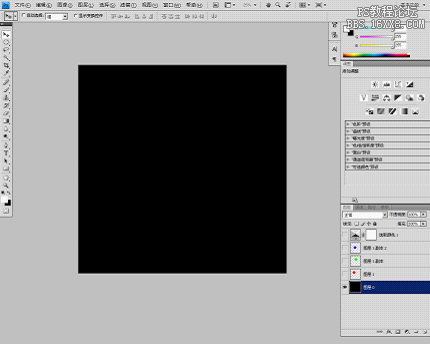
二、新建图层1绘制一个RGB为:255.0.0的正圆。
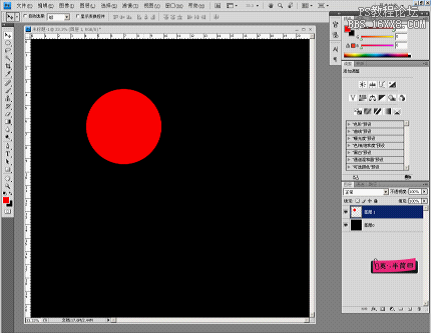
三、新建图层2绘制一个RGB为:0.255.0的正圆,图层模式为滤色。

四、新建图层3绘制一个RGB为:0.0.255的正圆,图层模式为滤色。
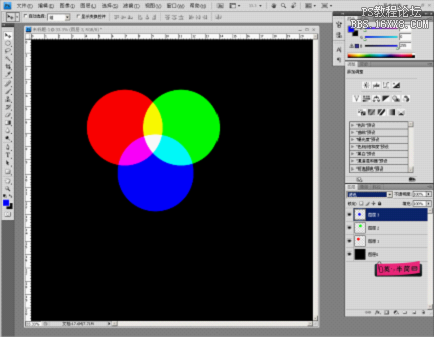
五、没错这就是模拟光的三原色,大家应该不难看出里面还有CMY吧。言归正传,点击图层下方的创建新的调整图层中的可选颜色按钮。


切记一定是绝对!
六、下面可以选中RGB不同的颜色对所有图层进行调整,就可以看到可选颜色的奥妙。

七、此教程仅为一点启示,若要深入了解,还需同仁们相互学习!
一、首先,打开ps新建背景色为黑色的21cmX21cm的正方形,颜色模式为RGB。
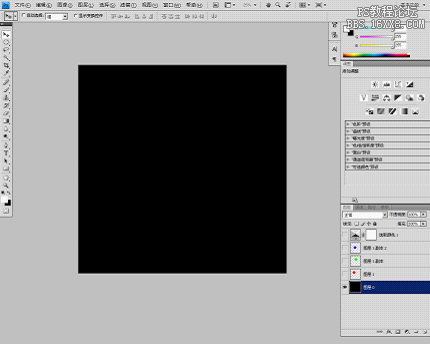
二、新建图层1绘制一个RGB为:255.0.0的正圆。
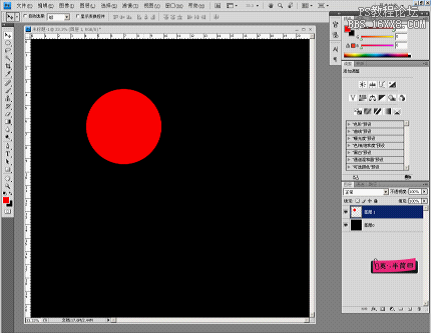
三、新建图层2绘制一个RGB为:0.255.0的正圆,图层模式为滤色。

四、新建图层3绘制一个RGB为:0.0.255的正圆,图层模式为滤色。
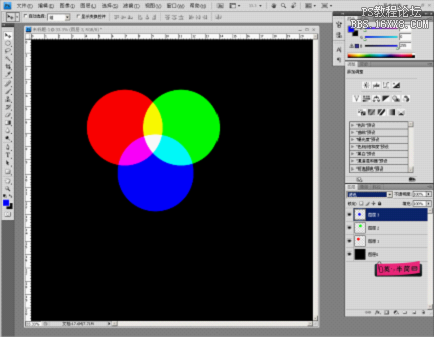
五、没错这就是模拟光的三原色,大家应该不难看出里面还有CMY吧。言归正传,点击图层下方的创建新的调整图层中的可选颜色按钮。


切记一定是绝对!
六、下面可以选中RGB不同的颜色对所有图层进行调整,就可以看到可选颜色的奥妙。

七、此教程仅为一点启示,若要深入了解,还需同仁们相互学习!
